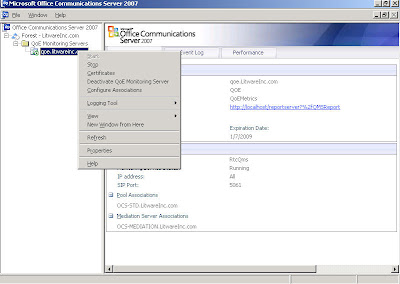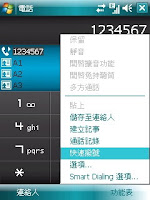What's New
Building on the customer, partner, and industry momentum of Microsoft Office Communications Server 2007, the new Office Communications Server 2007 R2 release continues to deliver on the Microsoft promise to streamline communications for users, give IT organizations the flexibility and control they need to better manage their communications infrastructure, and provide an extensible platform to help organizations create communications-enabled business processes.
Microsoft’s unique software-based approach to business communications has enabled rapid innovation in Office Communications Server 2007 R2. This will completely transform the way organizations think about business communications in the years to come.
Streamlined Communications
Today, users face the challenge of managing their communications across many devices and applications, which negatively impacts productivity. Office Communications Server 2007 R2 streamlines the way users manage communications, enabling them to find and communicate with the right person, from whichever applications they use most.
New call management capabilities let receptionists and team assistants take a large volume of incoming calls and quickly route them to the intended recipients with a simple click, while delegation features allow executives to completely hand over the management of their phone calls to their assistants. New desktop-sharing capabilities allow users on Windows, Macintosh, and Linux platforms to collaborate with one another at the same time they talk to each other using enhanced audio conferencing features. The Group Chat feature lets organizations set up searchable, topic-based chat rooms that persist over time, allowing geographically distributed teams to better collaborate with one another while preserving organizational knowledge.
Operational Flexibility and Control
IT environments are very complex and create extra administrative overhead for IT administrators. IT is also called upon to deliver on imperatives like cost control, security, integration with existing infrastructure, and managing compliance requirements. Office Communications Server 2007 R2 allows IT administrators to meet these challenges effectively by giving them the ability to provide flexible communications solutions to users and by delivering the tools they need to help manage secure, compliant communications.
The new on-premise audioconferencing capability puts IT in control of their audioconferencing infrastructure while saving potentially millions of dollars in audioconferencing costs. The Single Number Reach feature allows IT to log business calls placed by users from cellular phones for accounting purposes while helping to ensure that the same dialing rules that apply to calls made by users from their work phone also extend to their cellular calls. The new video monitoring capabilities allow IT to monitor the quality of video calls and conferences on their network, while support for SIP-trunking does away with the need to manage expensive on-premise gateways.
Extensible Communications Platform
One of the biggest advantages of having a software-based communications infrastructure is that businesses can embed communications capabilities into existing line-of-business applications and use communications and workflow capabilities to automate business processes, which saves money, saves time, and improves customer service. Office Communications Server 2007 R2 delivers an extensible communications platform that works with an organization’s existing messaging and telephony infrastructure and can adapt to changing business needs.
The new Agent Dashboard for Microsoft Dynamics CRM built using the published platform APIs in Office Communications Server 2007 R2 gives call center agents the ability to see presence information and the ability to click to communicate right from within the Microsoft Dynamics CRM screens. Additionally, software developers can automate business processes with instant messaging (IM) and e-mail workflows using such familiar development tools as Microsoft Visual Studio 2008.
2008年11月27日 星期四
2008年11月24日 星期一
OCS Resource Kit 之 OCSTrustEntry 指令
OCS Resource Kit 之 LCSVerifyClean 指令
Note: This tool verifies that your computer is clean of LCS/OCS product binaries,registry keys, and WMI classes. You can run this command prior to the installation of Office Communication Server 2007 to ensure that server does not have the OCS previously installed or the components have not been completely removed from theprevious installation.




2008年11月16日 星期日
OCS Resource Kit 之 CheckSPN 指令
OCS Resource Kit 之 LCSDiscover 指令
2008年11月5日 星期三
2008年10月31日 星期五
如何重建SYSVOL樹狀目錄及其內容
1. 停止FRS服務
2. 改機碼為D4
機碼(修改為D4)
[burflags=D4]
LHM\system\currentcontrolset\service\ntfrs\parameters\cumulactive replica sets
LHM\system\currentcontrolset\service\ntfrs\parameters\replica sets
3. 建目錄(先砍掉原先的Sysvol的目錄)
建目錄
\sysvol
\sysvol\domain
\sysvol\staging\domain
\sysvol\staging areas
\sysvol\domain\policies
\sysvol\domain\scripts
\sysvol\sysvol
\sysvol\sysvol\DNS Domain名稱(例:\sysvol\sysvol\testlab.local)
4. 起FRS服務,查詢
查詢
net start ntfrs
ntfrsutl ds |findstr /i "root stage"
5. Link1 Link2
linkd "%systemroot%\sysvol\sysvol\testlab.local" "%systemroot%\sysvol\domain"
linkd "%systemroot%\sysvol\staging areas\testlab.local" "%systemroot%\sysvol\staging\domain"
6. FRS及Ntlogon服務重啓
7. 修復GPO
修復指令:Dcgpofix target!bot
修復步驟
1. 停止FRS服務
2. 改機碼為D4
3. 建目錄(先砍掉原先的Sysvol的目錄)
4. 起FRS服務,查詢
5. Link1 Link2
6. FRS及Ntlogon服務重啓
7. 修復GPO
8. 檢查NTLOGON是否有出來(如下)
共用名稱 資源 說明
------------------------------------------------------------------
IPC$ 遠端 IPC
ADMIN$ C:\WINDOWS 遠端管理
C$ C:\ 預設共用
NETLOGON C:\WINDOWS\SYSVOL\sysvol\testlab.local\SCRIPTS
登入伺服器共用
SYSVOL C:\WINDOWS\SYSVOL\sysvol 登入伺服器共用
微軟KB編號:315457
2. 改機碼為D4
機碼(修改為D4)
[burflags=D4]
LHM\system\currentcontrolset\service\ntfrs\parameters\cumulactive replica sets
LHM\system\currentcontrolset\service\ntfrs\parameters\replica sets
3. 建目錄(先砍掉原先的Sysvol的目錄)
建目錄
\sysvol
\sysvol\domain
\sysvol\staging\domain
\sysvol\staging areas
\sysvol\domain\policies
\sysvol\domain\scripts
\sysvol\sysvol
\sysvol\sysvol\DNS Domain名稱(例:\sysvol\sysvol\testlab.local)
4. 起FRS服務,查詢
查詢
net start ntfrs
ntfrsutl ds |findstr /i "root stage"
5. Link1 Link2
linkd "%systemroot%\sysvol\sysvol\testlab.local" "%systemroot%\sysvol\domain"
linkd "%systemroot%\sysvol\staging areas\testlab.local" "%systemroot%\sysvol\staging\domain"
6. FRS及Ntlogon服務重啓
7. 修復GPO
修復指令:Dcgpofix target!bot
修復步驟
1. 停止FRS服務
2. 改機碼為D4
3. 建目錄(先砍掉原先的Sysvol的目錄)
4. 起FRS服務,查詢
5. Link1 Link2
6. FRS及Ntlogon服務重啓
7. 修復GPO
8. 檢查NTLOGON是否有出來(如下)
共用名稱 資源 說明
------------------------------------------------------------------
IPC$ 遠端 IPC
ADMIN$ C:\WINDOWS 遠端管理
C$ C:\ 預設共用
NETLOGON C:\WINDOWS\SYSVOL\sysvol\testlab.local\SCRIPTS
登入伺服器共用
SYSVOL C:\WINDOWS\SYSVOL\sysvol 登入伺服器共用
微軟KB編號:315457
User Profile 轉移
1. 使用者自行備份重要資料
2. a.用本機使用者帳戶登入,修改 DNS IP為 x.x.x.x
b.變更電腦名稱
c.加入網域。開始 - 我的電腦 - 內容 - 電腦名稱 - 變更 - 點選網域 - 輸入xxx.XXX.tw
- 輸入admin 帳號及密碼 - 確定 - 重新開機。
d.匯出Outlook Express 帳號/密碼,儲存在桌面上。(詢問使用者Mail是使用Outlook Express或Outlook)
開始 - 所有程式 - Outlook Express - 工具 - 帳戶 - 選擇郵件 - 選擇帳戶 - 匯出 - 儲存至桌面
e.將網路磁碟機連線設定(如:G:\\x.x.x.x\資料交換區)畫面擷取下來,儲存在桌面上。
開始 - 我的電腦 - 按鍵盤上的Print Screen SysRq鍵 - 開始 - 所有程式 - 附屬應用程式
- 開啟小畫家 - 編輯 - 貼上來源 - 檔案 - 另存新檔:檔名為cap - 儲存在桌面
3. 修改權限: (C磁碟格式為FAT32免做)
a.確認user 使用者設定檔路徑 (開始- 執行 - cmd - set ),記住 "userprofile"路徑,等一下要用。
b.開啟檔案總管,到該路徑下選資料夾, 右鍵 - 內容 - 安全性 - 進階 -
擁有者 - 選administrators(勾"取代子容器與物件的擁有者")-套用
權限 - 選administrators(勾"以顯示於此套用到子物件的項目.....")-套用
**若安全性標籤看不到的話,就到檔案總管->工具->資料夾選項->檢視->使用簡易檔案共用(不勾)
4. 將 user domain account 加入本機Administrators群組:
(**若不考慮將Domain User加入本機Administrators群組的話,此項目可以不設定)
a.我的電腦 - 右鍵 - 管理 - 本機使用者和群組 - 群組 - administrators - 新增 - 位置 -選擇網域名稱
輸入user domain account - 檢查名稱
b.在本機使用者帳號及administrators群組裡,將原本本機帳號刪除。
5. a.登入新 user 網域帳號 - 登入完成後再然後登出
b.用網域 administrator帳號登入
6. 修改機碼:
a. [HKEY_LOCAL_MACHINE\SOFTWARE\Microsoft\Windows NT\CurrentVersion\ProfileList]
確認本機帳號 SID & Domain帳號 SID
(本機帳號 SID參考 3.a ; User domain 帳號 SID可於現在再用set查一次)
b. Copy 本機帳號 SID ProfileImagePath 到 Domain帳號 SID ProfileImagePath
c. 刪除本機帳號 SID
d. 將使用者舊帳號刪除!!
*e.設定主機登入使用者權限(如為公共電腦則不用設定)
(1)移除本機使用者與訪客帳號
開啟控制台,使用傳統檢視,開啟系統管理員 – 本機安全性原則 – 點選本機原則 – 使用者權限指派
– 本機登入 ,將Guset與Users移除。
(2)增加網域管理者與使用者
延續前一步驟,點選新增使用者或群組 – 進階 ,將網域administrator與新User網域帳號加入, 按下確定。
f. 必須“關機”一分鐘後,再開機!!!
7. 登入新 user 網域帳號,請使用者檢查是否正常。
**如有使用者設定檔被咬住之情況,請關機待1 分鐘後重新開機
**如有使用者設定檔權限問題,請再重複一次 3.修改權限:步驟,完成後再重新登出登入一次
2. a.用本機使用者帳戶登入,修改 DNS IP為 x.x.x.x
b.變更電腦名稱
c.加入網域。開始 - 我的電腦 - 內容 - 電腦名稱 - 變更 - 點選網域 - 輸入xxx.XXX.tw
- 輸入admin 帳號及密碼 - 確定 - 重新開機。
d.匯出Outlook Express 帳號/密碼,儲存在桌面上。(詢問使用者Mail是使用Outlook Express或Outlook)
開始 - 所有程式 - Outlook Express - 工具 - 帳戶 - 選擇郵件 - 選擇帳戶 - 匯出 - 儲存至桌面
e.將網路磁碟機連線設定(如:G:\\x.x.x.x\資料交換區)畫面擷取下來,儲存在桌面上。
開始 - 我的電腦 - 按鍵盤上的Print Screen SysRq鍵 - 開始 - 所有程式 - 附屬應用程式
- 開啟小畫家 - 編輯 - 貼上來源 - 檔案 - 另存新檔:檔名為cap - 儲存在桌面
3. 修改權限: (C磁碟格式為FAT32免做)
a.確認user 使用者設定檔路徑 (開始- 執行 - cmd - set ),記住 "userprofile"路徑,等一下要用。
b.開啟檔案總管,到該路徑下選資料夾, 右鍵 - 內容 - 安全性 - 進階 -
擁有者 - 選administrators(勾"取代子容器與物件的擁有者")-套用
權限 - 選administrators(勾"以顯示於此套用到子物件的項目.....")-套用
**若安全性標籤看不到的話,就到檔案總管->工具->資料夾選項->檢視->使用簡易檔案共用(不勾)
4. 將 user domain account 加入本機Administrators群組:
(**若不考慮將Domain User加入本機Administrators群組的話,此項目可以不設定)
a.我的電腦 - 右鍵 - 管理 - 本機使用者和群組 - 群組 - administrators - 新增 - 位置 -選擇網域名稱
輸入user domain account - 檢查名稱
b.在本機使用者帳號及administrators群組裡,將原本本機帳號刪除。
5. a.登入新 user 網域帳號 - 登入完成後再然後登出
b.用網域 administrator帳號登入
6. 修改機碼:
a. [HKEY_LOCAL_MACHINE\SOFTWARE\Microsoft\Windows NT\CurrentVersion\ProfileList]
確認本機帳號 SID & Domain帳號 SID
(本機帳號 SID參考 3.a ; User domain 帳號 SID可於現在再用set查一次)
b. Copy 本機帳號 SID ProfileImagePath 到 Domain帳號 SID ProfileImagePath
c. 刪除本機帳號 SID
d. 將使用者舊帳號刪除!!
*e.設定主機登入使用者權限(如為公共電腦則不用設定)
(1)移除本機使用者與訪客帳號
開啟控制台,使用傳統檢視,開啟系統管理員 – 本機安全性原則 – 點選本機原則 – 使用者權限指派
– 本機登入 ,將Guset與Users移除。
(2)增加網域管理者與使用者
延續前一步驟,點選新增使用者或群組 – 進階 ,將網域administrator與新User網域帳號加入, 按下確定。
f. 必須“關機”一分鐘後,再開機!!!
7. 登入新 user 網域帳號,請使用者檢查是否正常。
**如有使用者設定檔被咬住之情況,請關機待1 分鐘後重新開機
**如有使用者設定檔權限問題,請再重複一次 3.修改權限:步驟,完成後再重新登出登入一次
2008年7月24日 星期四
Outlook自動提醒你
在個人的行事曆中,除了記錄哪天是放假日、哪天有什麼行程之外,同時記下親朋好友的生日,更是不可忽略的重要記事之一。以前只能每年用「人工更新」的方式,來提醒自己這些重要的日子;現在,透過Outlook的連絡人功能,就能「每年更新、自動提醒」,這樣簡單實用的小技巧,你一定要知道!
Step
1.首先點選【新增】→【連絡人】選項,並於出現的視窗中輸入基本資料。
2.接著點選【詳細資料】,針對﹝生日﹞欄位點選正確日期,再按下〔儲存並關閉〕,以後Outlook就會以週期性的方式記錄並提醒親朋好友的生日!
3.如果要舉辦生日派時對,只要於約會上以滑鼠左鍵點兩下,選擇「開啟這個發生點」後,透過【邀請參與人】來邀請更多朋友一起參與慶生活動。
4.這時受邀的朋友,就會收到生日邀請通知。並且可以透過【郵件】索引標籤上,選擇【接受/拒絕/暫訂】。
5.如果按下【建議新時間】選項,則可以選擇【暫訂與接受新時間】或【拒絕與建議新時間】,在輸入建議時間後,按下﹝建議時間﹞→﹝傳送﹞即可。
6.召集人可以在原本行事曆的約定日期上,透過【追蹤】就能立即統計參與人數與各種建議。
Step
1.首先點選【新增】→【連絡人】選項,並於出現的視窗中輸入基本資料。
2.接著點選【詳細資料】,針對﹝生日﹞欄位點選正確日期,再按下〔儲存並關閉〕,以後Outlook就會以週期性的方式記錄並提醒親朋好友的生日!
3.如果要舉辦生日派時對,只要於約會上以滑鼠左鍵點兩下,選擇「開啟這個發生點」後,透過【邀請參與人】來邀請更多朋友一起參與慶生活動。
4.這時受邀的朋友,就會收到生日邀請通知。並且可以透過【郵件】索引標籤上,選擇【接受/拒絕/暫訂】。
5.如果按下【建議新時間】選項,則可以選擇【暫訂與接受新時間】或【拒絕與建議新時間】,在輸入建議時間後,按下﹝建議時間﹞→﹝傳送﹞即可。
6.召集人可以在原本行事曆的約定日期上,透過【追蹤】就能立即統計參與人數與各種建議。
2008年6月29日 星期日
不透過ActiveSync也能備份Pocket PC手機內的資料
有時臨時要將Pocket PC 手機內的資料透過電腦編輯或傳送,但電腦中卻沒有ActiveSync工具,若重新在網路上尋找並安裝,也會耗掉不少寶貴時間。其實有個小技巧,可以不需經由ActiveSync,也能備份Pocket PC 手機裡的資料喔!
Step
1.在Pocket PC 手機中,開啟「檔案總管」,並進入「我的裝置」。
※此方法只適用於Windows Mobile 6的機種,採用舊作業系統的Pocket PC並不適用。
2.你應能找到一個名為「pim」的檔案,它儲存了Pocket PC中的連絡人、行事曆等資料。將此檔案複製到電腦或記憶卡,便能完成這些資料的備份。以後想回復PIM資料時,要先將機子裡的「pim」檔案改名,再將先前備份的pim檔複製回去即可。

Step
1.在Pocket PC 手機中,開啟「檔案總管」,並進入「我的裝置」。
※此方法只適用於Windows Mobile 6的機種,採用舊作業系統的Pocket PC並不適用。
2.你應能找到一個名為「pim」的檔案,它儲存了Pocket PC中的連絡人、行事曆等資料。將此檔案複製到電腦或記憶卡,便能完成這些資料的備份。以後想回復PIM資料時,要先將機子裡的「pim」檔案改名,再將先前備份的pim檔複製回去即可。

2008年6月28日 星期六
練習5個步驟,讓你學會Server Core基本操作
Server Core模式的安裝過程與一般安裝的Windows Server 2008相同,系統會先以預設參數完成系統建置,以簡化過程,並加快系統安裝的速度。完成安裝後,我們須要針對這些項目,把設定值調整成我們需要的系統狀態,然而特別的是,在Server Core的環境中,我們需要以輸入指令的方式,修改這些設定值,而不是穿梭在多個視窗中。
STEP1 伺服器基本設定
先從最基本的電腦名稱、使用者及密碼修改等設定開始著手
更改電腦名稱
指令格式:netsh renamecomputer[舊電腦名稱] /newname [新電腦名稱]
範例:netsh renamecomputer OldName /newname NewName
這個指令,是使用netsh內的renamecomputer,將主機的電腦名稱由OldName改成NewName,如要查詢電腦名稱,可使用指令:hostname。更換電腦名稱需要重新開機,才能重新套用變更,因此在指令生效後,系統會詢問我們是否要重新啟動,若答案是肯定的,就輸入「y」,讓主機重新開機。
更改使用者密碼
指令格式:net user [使用者名稱] [密碼]
範例:net user Administrator PaSSworD123
這段指令的功能,是將Administrator的密碼改為PaSSworD123,要注意下指令的使用者是否具有修改權限。除了使用該指令,在Server Core中,我們也可使用Ctrl + Alt + Delete,開啟系統管理選單,裡面有一選項為變更使用者密碼,進入後也可修改使用者密碼。
STEP2 管理驅動程式
Server Core可支援硬體隨插即用,當伺服器要新增硬體時,系統會在背景自動安裝驅動程式,若是找不到對應的檔案,我們就需要自行安裝,透過以下3段指令把檔案載入到系統資料夾中。
檢視系統內已安裝的驅動程式
指令格式:sc query type= driver
這是指以英文字幕降冪排序,列出目前系統中,所有已安裝的驅動程式名稱和詳細資料,這段指令主要是透過管理系統服務的sc指令,使用它的查詢功能,並將種類指定為驅動程式,就能查詢相關資訊。sc這個指令在Windows NT 4.0與2000之後的系統都能使用,不過需要有管理員權限才能執行。
安裝硬體驅動程式
指令格式:pnputil -a -i[驅動程式inf檔案路徑及名稱]
範例:pnputil -a -i D:\Driver\NIC\Win2K8\nic2k8.inf
此指令是將指定資料夾內的nic2k8.inf驅動程式複製並安裝到系統資料夾內。這個公用程式可以在各種Windows Server 2008平臺上使用。
STEP3 建立基本網路連線
在Server Core中,我們同樣需要以指令方式,建立系統基本的網路組態,好讓它發揮伺服器功能,以及遠端管理功能。這些設定包含了IP位址設定、指定DNS組態等。
設定IP位址
指令格式:netsh interface ipv4 set address
“[網路連線名稱]” static [IP位址] [網路遮罩] [預設閘通道]
範例:netsh interface ipv4 set address
“區域連線1” static 192.168.1.11 255.255.255.0 192.168.1.254
這個指令指的是,使用netsh指令將連線名稱為區域連線1的網路,設定IPv4的IP位址,同時指定為靜態的192.168.1.11,並設定遮罩及閘道位址。由於我們使用的系統為中文版,因此在連線名稱的部份需要輸入中文,才能夠正確執行指令,而英文版的介面則要注意到字母大小寫差異。netsh也是個很早就存在的指令,從Windows NT 4.0以後的系統,都能透過該指令設定網路。
設定DNS伺服器位址
指令格式:netsh interface set dnsserver
“[網路連線名稱]” static [IP位址]
範例:netsh interface set dnsserver
“區域連線1” static 192.168.123.254
藉由netsh指定DNS伺服器位址為192.168.123.254,和先前提到的設定IP位址相同,這裡的連線名稱也需要與系統內的名稱相符。
將電腦加入AD網域
指令格式:netdom join [電腦名稱] /domain:[完整網域名稱] /
usero:[本機管理者帳號] /passwordo:[本機管理者密碼] /
userd:[網域使用者帳號] /passwordd:[網域使用者密碼]
範例:netdom join Win2K8 /domain:ithome.com.tw /usero:Administrator
/passwordo:PaSSw0rD123 /userd:ithome2k8 /password:au4a83
這是Windows Server 2008才有的指令,許多參數在輸入時要注意,很容易操作錯誤,例如網域使用者密碼的參數為passwordd,而本機使用者的是passwordo,要留意不要打錯了。執行後如果失敗了,系統也會出現提示資料,顯示錯誤訊息,如本機帳號密碼錯誤等訊息。
STEP4 開啟遠端管理的埠號
不同於以往的Windows設定,2008的防火牆及諸多網路功能,預設值都是關閉的,而在Server Core中,我們需要輸入指令,逐步開放所需功能的存取權限。
開啟連接埠
指令格式:netsh firewall set portopening [通訊協定] [埠號]
範例:netsh firewall set portopening TCP 8080
這是透過netsh指令,允許TCP協定使用埠號8080通過防火牆。你可以藉此允許諸多網路服務如遠端管理等功能。
設定遠端桌面連線
要允許其他電腦透過遠端桌面登入Server Core主機,我們需要先調整註冊機碼,並開啟對應的防火牆埠號。首先,我們開啟登錄編輯程式(regedit.exe),找到HKEY_LOCAL_MACHINE\SYSTEM\CurrectControlSet\Control\Terminal Server這個機碼,將fDeny TSConnection這個鍵值的內容修改為0。
接著,回到命令列視窗,輸入「netsh firewall set portopening TCP 3389」,開啟遠端桌面所使用的通訊埠,即可在其他電腦透過網路登入Server Core主機,當然,在遠端桌面看到的Server Core,依然是個以命令列視窗為主的工作環境。
允許MMC遠端管理
如果要使用微軟管理主控臺(Microsoft Management Console,MMC)連入Server Core,需要開啟對應的通訊埠,這些埠包含了UDP的137埠及138埠;以及TCP的139埠及445埠等4個埠,埠號開啟的方式,需使用netsh指令,以便透過其他完整安裝的Windows Server 2008,以MMC管理Server Core系統。
STEP5 管理Server Core上的伺服器角色及特性等套件
在一般Windows Server 2008環境中,我們可以使用伺服器管理員,來新增或移除各項伺服器角色或特性套件,而在Server Core中,則有專司套件管理的指令。要注意的是,安裝Server Core伺服器角色的指令,只能於本機,或是以遠端桌面登入執行,無法如一般安裝中,使用精靈去導引安裝步驟。
檢視目前角色與特性套件清單
指令格式:oclist
這個指令只能與Server Core中使用,執行後會以樹狀結構列出,所有伺服器內的角色及特性等套件,並顯示該套件安裝與否。
安裝或移除伺服器角色與特性套件
指令格式:ocsetup [套件名稱]
範例:ocsetup IIS-WebServerRole
此套指令和OClist相同,僅有Server Core環境才支援,範例中安裝的套件為IIS網頁伺服器,輸入時要注意,套件名稱的大小寫,而真正的套件名稱就如同OClist中列出。當我們執行套件安裝後,若指令語法正確,就會回到命令提示列下,而系統會在背景安裝指定套件,完成後,可用OClist確認已經安裝,但系統不會另外出現任何提示,告知我們套件已經裝好。因此,我們可將安裝指令改為start /w ocsetup IIS-WebServerRole,start是執行後面程式,而參數w是等待該程序結束,才釋出提示游標,好讓管理人員掌握安裝進度。
升級AD主控伺服器
指令格式:dcpromo [參數][獨立安裝檔]
範例:dcpromo /answer c:\adinstall.XML
由於Server Core主要提供的Active Directory並非網域控制站,若是要將其升級至網域控制站,不能使用OCsetup指令,而要使用DCpromo指令,以升級的方式提升AD控制站權限;而且我們要自行準備獨立安裝檔(Unattend檔),內容主要為各項控制站所需要的設定參數,以提供Server Core設定AD網域控制站。若要將網域控制站級的Server Core降級,也是使用DCpromo,而非OCsetup。
STEP1 伺服器基本設定
先從最基本的電腦名稱、使用者及密碼修改等設定開始著手
更改電腦名稱
指令格式:netsh renamecomputer[舊電腦名稱] /newname [新電腦名稱]
範例:netsh renamecomputer OldName /newname NewName
這個指令,是使用netsh內的renamecomputer,將主機的電腦名稱由OldName改成NewName,如要查詢電腦名稱,可使用指令:hostname。更換電腦名稱需要重新開機,才能重新套用變更,因此在指令生效後,系統會詢問我們是否要重新啟動,若答案是肯定的,就輸入「y」,讓主機重新開機。
更改使用者密碼
指令格式:net user [使用者名稱] [密碼]
範例:net user Administrator PaSSworD123
這段指令的功能,是將Administrator的密碼改為PaSSworD123,要注意下指令的使用者是否具有修改權限。除了使用該指令,在Server Core中,我們也可使用Ctrl + Alt + Delete,開啟系統管理選單,裡面有一選項為變更使用者密碼,進入後也可修改使用者密碼。
STEP2 管理驅動程式
Server Core可支援硬體隨插即用,當伺服器要新增硬體時,系統會在背景自動安裝驅動程式,若是找不到對應的檔案,我們就需要自行安裝,透過以下3段指令把檔案載入到系統資料夾中。
檢視系統內已安裝的驅動程式
指令格式:sc query type= driver
這是指以英文字幕降冪排序,列出目前系統中,所有已安裝的驅動程式名稱和詳細資料,這段指令主要是透過管理系統服務的sc指令,使用它的查詢功能,並將種類指定為驅動程式,就能查詢相關資訊。sc這個指令在Windows NT 4.0與2000之後的系統都能使用,不過需要有管理員權限才能執行。
安裝硬體驅動程式
指令格式:pnputil -a -i[驅動程式inf檔案路徑及名稱]
範例:pnputil -a -i D:\Driver\NIC\Win2K8\nic2k8.inf
此指令是將指定資料夾內的nic2k8.inf驅動程式複製並安裝到系統資料夾內。這個公用程式可以在各種Windows Server 2008平臺上使用。
STEP3 建立基本網路連線
在Server Core中,我們同樣需要以指令方式,建立系統基本的網路組態,好讓它發揮伺服器功能,以及遠端管理功能。這些設定包含了IP位址設定、指定DNS組態等。
設定IP位址
指令格式:netsh interface ipv4 set address
“[網路連線名稱]” static [IP位址] [網路遮罩] [預設閘通道]
範例:netsh interface ipv4 set address
“區域連線1” static 192.168.1.11 255.255.255.0 192.168.1.254
這個指令指的是,使用netsh指令將連線名稱為區域連線1的網路,設定IPv4的IP位址,同時指定為靜態的192.168.1.11,並設定遮罩及閘道位址。由於我們使用的系統為中文版,因此在連線名稱的部份需要輸入中文,才能夠正確執行指令,而英文版的介面則要注意到字母大小寫差異。netsh也是個很早就存在的指令,從Windows NT 4.0以後的系統,都能透過該指令設定網路。
設定DNS伺服器位址
指令格式:netsh interface set dnsserver
“[網路連線名稱]” static [IP位址]
範例:netsh interface set dnsserver
“區域連線1” static 192.168.123.254
藉由netsh指定DNS伺服器位址為192.168.123.254,和先前提到的設定IP位址相同,這裡的連線名稱也需要與系統內的名稱相符。
將電腦加入AD網域
指令格式:netdom join [電腦名稱] /domain:[完整網域名稱] /
usero:[本機管理者帳號] /passwordo:[本機管理者密碼] /
userd:[網域使用者帳號] /passwordd:[網域使用者密碼]
範例:netdom join Win2K8 /domain:ithome.com.tw /usero:Administrator
/passwordo:PaSSw0rD123 /userd:ithome2k8 /password:au4a83
這是Windows Server 2008才有的指令,許多參數在輸入時要注意,很容易操作錯誤,例如網域使用者密碼的參數為passwordd,而本機使用者的是passwordo,要留意不要打錯了。執行後如果失敗了,系統也會出現提示資料,顯示錯誤訊息,如本機帳號密碼錯誤等訊息。
STEP4 開啟遠端管理的埠號
不同於以往的Windows設定,2008的防火牆及諸多網路功能,預設值都是關閉的,而在Server Core中,我們需要輸入指令,逐步開放所需功能的存取權限。
開啟連接埠
指令格式:netsh firewall set portopening [通訊協定] [埠號]
範例:netsh firewall set portopening TCP 8080
這是透過netsh指令,允許TCP協定使用埠號8080通過防火牆。你可以藉此允許諸多網路服務如遠端管理等功能。
設定遠端桌面連線
要允許其他電腦透過遠端桌面登入Server Core主機,我們需要先調整註冊機碼,並開啟對應的防火牆埠號。首先,我們開啟登錄編輯程式(regedit.exe),找到HKEY_LOCAL_MACHINE\SYSTEM\CurrectControlSet\Control\Terminal Server這個機碼,將fDeny TSConnection這個鍵值的內容修改為0。
接著,回到命令列視窗,輸入「netsh firewall set portopening TCP 3389」,開啟遠端桌面所使用的通訊埠,即可在其他電腦透過網路登入Server Core主機,當然,在遠端桌面看到的Server Core,依然是個以命令列視窗為主的工作環境。
允許MMC遠端管理
如果要使用微軟管理主控臺(Microsoft Management Console,MMC)連入Server Core,需要開啟對應的通訊埠,這些埠包含了UDP的137埠及138埠;以及TCP的139埠及445埠等4個埠,埠號開啟的方式,需使用netsh指令,以便透過其他完整安裝的Windows Server 2008,以MMC管理Server Core系統。
STEP5 管理Server Core上的伺服器角色及特性等套件
在一般Windows Server 2008環境中,我們可以使用伺服器管理員,來新增或移除各項伺服器角色或特性套件,而在Server Core中,則有專司套件管理的指令。要注意的是,安裝Server Core伺服器角色的指令,只能於本機,或是以遠端桌面登入執行,無法如一般安裝中,使用精靈去導引安裝步驟。
檢視目前角色與特性套件清單
指令格式:oclist
這個指令只能與Server Core中使用,執行後會以樹狀結構列出,所有伺服器內的角色及特性等套件,並顯示該套件安裝與否。
安裝或移除伺服器角色與特性套件
指令格式:ocsetup [套件名稱]
範例:ocsetup IIS-WebServerRole
此套指令和OClist相同,僅有Server Core環境才支援,範例中安裝的套件為IIS網頁伺服器,輸入時要注意,套件名稱的大小寫,而真正的套件名稱就如同OClist中列出。當我們執行套件安裝後,若指令語法正確,就會回到命令提示列下,而系統會在背景安裝指定套件,完成後,可用OClist確認已經安裝,但系統不會另外出現任何提示,告知我們套件已經裝好。因此,我們可將安裝指令改為start /w ocsetup IIS-WebServerRole,start是執行後面程式,而參數w是等待該程序結束,才釋出提示游標,好讓管理人員掌握安裝進度。
升級AD主控伺服器
指令格式:dcpromo [參數][獨立安裝檔]
範例:dcpromo /answer c:\adinstall.XML
由於Server Core主要提供的Active Directory並非網域控制站,若是要將其升級至網域控制站,不能使用OCsetup指令,而要使用DCpromo指令,以升級的方式提升AD控制站權限;而且我們要自行準備獨立安裝檔(Unattend檔),內容主要為各項控制站所需要的設定參數,以提供Server Core設定AD網域控制站。若要將網域控制站級的Server Core降級,也是使用DCpromo,而非OCsetup。
2008年6月22日 星期日
如何自訂Windows Media Player Mobile的快速鍵
2008年6月7日 星期六
Pocket PC 手機來電防火牆(拒接黑名單)功能
在Pocket PC手機上,則可使用Call Firewall防火牆軟體來攔截不受歡迎的來電。它在介面操作上非常簡單,直接點選要接受所有電話、只接聽指定號碼或拒絕所有來電等選項即可。 》
下載網址: http://call-firewall.en.softonic.com/pocket
Step 1.先將Pocket PC版本的Call Firewall軟體下載回來,並安裝到你的Pocket PC手機裡。
2.啟動此軟體後,若是拒絕所有來電(Reject All Calls),你可選擇是否要透過SMS簡訊來 自動回覆來電者。
3.使用者可自行輸入電話號碼,或從連絡人中選取,看你要將它們加入黑名單(Black List)或白名單(White List)中,在黑名單的就是拒接來電,白名單裡的則是只接聽這些來電,標準更為嚴謹。
4.在封鎖電話的功能上,可加入一些指定的號碼規則。設定好後要注意的是,你不可以關閉此程式,要確保程式在背景中執行,否則防火牆便會失效,無法阻擋指定的來電。

下載網址: http://call-firewall.en.softonic.com/pocket
Step 1.先將Pocket PC版本的Call Firewall軟體下載回來,並安裝到你的Pocket PC手機裡。
2.啟動此軟體後,若是拒絕所有來電(Reject All Calls),你可選擇是否要透過SMS簡訊來 自動回覆來電者。
3.使用者可自行輸入電話號碼,或從連絡人中選取,看你要將它們加入黑名單(Black List)或白名單(White List)中,在黑名單的就是拒接來電,白名單裡的則是只接聽這些來電,標準更為嚴謹。
4.在封鎖電話的功能上,可加入一些指定的號碼規則。設定好後要注意的是,你不可以關閉此程式,要確保程式在背景中執行,否則防火牆便會失效,無法阻擋指定的來電。

定期刪除用不到的檔案
Windows裡面的暫存檔會分別儲存在Windows本身的系統資料夾或是使用者本身的文件資料夾,刪除網頁、文件或應用程式暫存檔(下列第1、2類)對系統的影響較少,但對於作業系統運作相關的檔案(下列第3類),建議你最好不要輕舉妄動。
暫存檔的類型如下:
1.網頁暫存檔
● Cookie:C:\Documents and Settings\使用者帳戶名稱\Cookies
● 網頁:C:\Documents and Settings\使用者帳戶名稱\Local Settings\Temporary Internet Files
● 瀏覽頁面記錄:C:\Documents and Settings\使用者帳戶名稱\Local Settings\History
2.文件開啟、應用程式暫存檔
● 臨時開啟的文件:C:\Documents and Settings\使用者帳戶名稱\Local Settings\Temp
● 臨時開啟的文件:C:\WINDOWS\Temp
● 最近瀏覽的文件:C:\Documents and Settings\使用者帳戶名稱\Recent
3.Service Pack、驅動程式、應用程式備份檔
● Service Pack備份檔:C:\WINDOWS\ServicePackFiles
● 驅動程式備份檔:C:\WINDOWS\Driver Cache\i386
● 應用程式備份檔:C:\WINDOWS\SoftwareDistribution\download
● Windows Update備份檔:C:\WINDOWS下,以$u開頭命名的資料夾
暫存檔的類型如下:
1.網頁暫存檔
● Cookie:C:\Documents and Settings\使用者帳戶名稱\Cookies
● 網頁:C:\Documents and Settings\使用者帳戶名稱\Local Settings\Temporary Internet Files
● 瀏覽頁面記錄:C:\Documents and Settings\使用者帳戶名稱\Local Settings\History
2.文件開啟、應用程式暫存檔
● 臨時開啟的文件:C:\Documents and Settings\使用者帳戶名稱\Local Settings\Temp
● 臨時開啟的文件:C:\WINDOWS\Temp
● 最近瀏覽的文件:C:\Documents and Settings\使用者帳戶名稱\Recent
3.Service Pack、驅動程式、應用程式備份檔
● Service Pack備份檔:C:\WINDOWS\ServicePackFiles
● 驅動程式備份檔:C:\WINDOWS\Driver Cache\i386
● 應用程式備份檔:C:\WINDOWS\SoftwareDistribution\download
● Windows Update備份檔:C:\WINDOWS下,以$u開頭命名的資料夾
如何在C磁碟額外挪出1GB?
隨著使用時間增加,後續安裝的軟體越來越多,甚至每套應用程式占用的空間也越來越大,即使你分配10GB給C磁碟使用,仍很有可能遇到空間不足的狀況。
如果你已經遇到這樣捉襟見肘的狀況,Windows老是冒出C磁碟空間不足的警訊,或是心血來潮,察看C磁碟的可用空間持續低於1GB,最好得趕快採取行動替C磁碟「瘦身」。
進階第1步:搬移DLL快取
將「隱藏保護的作業系統檔案」的選項取消,你可以在C:\WINDOWS\system32看到有一個名為dllcache的資料夾,這是源自於微軟為了保護作業系統所提出的做法「Windows File Protection」,所占用的空間為300~500MB不等,當特定系統檔案遭到變更時,XP可以自動從該資料夾內提取備份檔加以還原。
一般處理上有2種做法。有人建議如果電腦上已經有其他磁碟區預先複製了安裝檔案作為備用,你可以直接用System File Checker(SFC.EXE)去徹底消除這些檔案,也就是在「執行」或命令列執行「sfc.exe /purgecache」。但是,比較保險的方法是另一種,也就是手動將這個資料夾複製到其他磁碟區,然後利用本機群組原則去設定dllcache的新位置,然後再刪除掉原檔案。
在「開始」選單中,執行「gpedit.msc」,即可啟動本機的群組原則,在「本機電腦原則」下的「電腦設定」找到「系統管理範本」,在裡面點選、展開「系統」,我們可以看到「Windows檔案保護」有一項「請指定Windows檔案保護的快取位置」,你必須點選「已啟用」,並且將「快取檔案路徑」填入新的位置,例如「D:\Sys_Cache\dllcache」,然後再刪除C:\WINDOWS\ system32\dllcache資料夾。以筆者電腦為例,上述的做法完成後,C磁碟可獲得454MB的空間。
不過,如果你目前所使用的作業系統是Windows Vista,可能就用不到這個功能,因為它已經改用一種稱為Windows 資源保護(Windows Resource Protection,WRP)的機制去保護重要的作業系統檔案、登錄機碼的重要區域,至於檔案會放在C:\WINDOWS\winsxs\Backup。
進階第2步:搬移Office安裝來源檔的位置
如果你目前使用的Office版本是2003,當初安裝程式在執行時會將Office安裝所需的來源檔案,從Office 2003光碟複製到本機硬碟上,存放在一個名為MSOCache的隱藏資料夾內,這稱為「本機安裝來源(Local Install Source,LIS)」。只要你的本機電腦磁碟區中,其中一個採用NTFS、空間超過1.5GB,而且不是抽取式磁碟機或網路磁碟機,Office 2003就會啟動這項功能,通常存放在C磁碟。
這麼作的目的,主要是為了便於相關檔案的偵測與修復、安裝,以及安裝Service Pack和修補程式,而不必插入光碟。

你可以手動刪除MSOCache資料夾,不至於影響Office的操作,微軟的知識庫說可以省下約 270 MB。不過就像Dllcache一樣,你最好還是想辦法把它留在電腦的其他磁碟區中,一旦需要時還是有用的。
而且微軟本身也提供專屬的工具Office 2003 Local Install Source Tool,協助將這個資料夾遷移到新的磁碟機。你可以到微軟下載中心找到這個檔案,點選、執行檔後即可解壓縮到特定資料夾,接下來點選LISTOOL.EXE,它會偵測目前是否有任何Office 2003應用程式正在執行,如果沒有,就可以繼續操作啟動LIS或搬移LIS的作業,搬移的速度非常迅速,比手動搬移資料夾還要快。
如果你已經遇到這樣捉襟見肘的狀況,Windows老是冒出C磁碟空間不足的警訊,或是心血來潮,察看C磁碟的可用空間持續低於1GB,最好得趕快採取行動替C磁碟「瘦身」。
進階第1步:搬移DLL快取
將「隱藏保護的作業系統檔案」的選項取消,你可以在C:\WINDOWS\system32看到有一個名為dllcache的資料夾,這是源自於微軟為了保護作業系統所提出的做法「Windows File Protection」,所占用的空間為300~500MB不等,當特定系統檔案遭到變更時,XP可以自動從該資料夾內提取備份檔加以還原。
一般處理上有2種做法。有人建議如果電腦上已經有其他磁碟區預先複製了安裝檔案作為備用,你可以直接用System File Checker(SFC.EXE)去徹底消除這些檔案,也就是在「執行」或命令列執行「sfc.exe /purgecache」。但是,比較保險的方法是另一種,也就是手動將這個資料夾複製到其他磁碟區,然後利用本機群組原則去設定dllcache的新位置,然後再刪除掉原檔案。
在「開始」選單中,執行「gpedit.msc」,即可啟動本機的群組原則,在「本機電腦原則」下的「電腦設定」找到「系統管理範本」,在裡面點選、展開「系統」,我們可以看到「Windows檔案保護」有一項「請指定Windows檔案保護的快取位置」,你必須點選「已啟用」,並且將「快取檔案路徑」填入新的位置,例如「D:\Sys_Cache\dllcache」,然後再刪除C:\WINDOWS\ system32\dllcache資料夾。以筆者電腦為例,上述的做法完成後,C磁碟可獲得454MB的空間。
不過,如果你目前所使用的作業系統是Windows Vista,可能就用不到這個功能,因為它已經改用一種稱為Windows 資源保護(Windows Resource Protection,WRP)的機制去保護重要的作業系統檔案、登錄機碼的重要區域,至於檔案會放在C:\WINDOWS\winsxs\Backup。
進階第2步:搬移Office安裝來源檔的位置
如果你目前使用的Office版本是2003,當初安裝程式在執行時會將Office安裝所需的來源檔案,從Office 2003光碟複製到本機硬碟上,存放在一個名為MSOCache的隱藏資料夾內,這稱為「本機安裝來源(Local Install Source,LIS)」。只要你的本機電腦磁碟區中,其中一個採用NTFS、空間超過1.5GB,而且不是抽取式磁碟機或網路磁碟機,Office 2003就會啟動這項功能,通常存放在C磁碟。
這麼作的目的,主要是為了便於相關檔案的偵測與修復、安裝,以及安裝Service Pack和修補程式,而不必插入光碟。

你可以手動刪除MSOCache資料夾,不至於影響Office的操作,微軟的知識庫說可以省下約 270 MB。不過就像Dllcache一樣,你最好還是想辦法把它留在電腦的其他磁碟區中,一旦需要時還是有用的。
而且微軟本身也提供專屬的工具Office 2003 Local Install Source Tool,協助將這個資料夾遷移到新的磁碟機。你可以到微軟下載中心找到這個檔案,點選、執行檔後即可解壓縮到特定資料夾,接下來點選LISTOOL.EXE,它會偵測目前是否有任何Office 2003應用程式正在執行,如果沒有,就可以繼續操作啟動LIS或搬移LIS的作業,搬移的速度非常迅速,比手動搬移資料夾還要快。
2008年5月30日 星期五
怎樣在關掉螢幕時,也可以播放音樂呢?
為了避免Pocket PC過於耗電,玩家可以藉由關閉螢幕來達到省電效果。但對於想要使用Pocket PC聽歌的玩家,可不可以使Windows Media Player Mobile在關掉螢幕的狀況下播放呢?
答案是可以的,想要關掉螢幕也能播歌,首先要先在Windows Media Player Mobile作出一些設定。
Step 1.開啟Windows Media Player Mobile,然後選擇下方【功能表】中的【選項】。 2.進入設定介面後,切換到〔按鈕〕活頁標籤,並選擇列表中最後的「切換畫面」,將其設為「指派」,然後指定為任一硬體鍵,再按「ok」。
以後播放音樂時,便可按剛才指派的按鍵,關掉螢幕聽歌了。至於想重新啟動螢幕,只須在螢幕上點一下便可。

答案是可以的,想要關掉螢幕也能播歌,首先要先在Windows Media Player Mobile作出一些設定。
Step 1.開啟Windows Media Player Mobile,然後選擇下方【功能表】中的【選項】。 2.進入設定介面後,切換到〔按鈕〕活頁標籤,並選擇列表中最後的「切換畫面」,將其設為「指派」,然後指定為任一硬體鍵,再按「ok」。
以後播放音樂時,便可按剛才指派的按鍵,關掉螢幕聽歌了。至於想重新啟動螢幕,只須在螢幕上點一下便可。

結束當掉的處理程序
PsKill用於關閉處理程序。當你需要解決沒有回應的程式時,當然從工作管理員去關閉當掉的程序是最簡單,不過有時MIS從遠端進行指令管理,或必須設計批次程式碼來呼叫關掉程序的動作,靠著指令版的PsKill就會方便許多。
Step
1.PsKill結束本機或遠端系統處理程序的方法之一是根據PID(Process ID,程序的ID編號),通常從「工作管理員」就能知道PID是多少。不過工作管理員預設並不顯示PID,需要自訂顯示。請按下功能表的【檢視】→【選擇欄位】。
2.出現對話盒後,請勾選「PID(程序識別元)」核取方塊,再按下〔確定〕。
3.現在,工作管理員的〔處理程序〕活頁標籤內,增加了一個「PID」欄位,顯示每一個執行程序在系統裡所對應的識別碼。
4.PsKill( http://download.sysinternals.com/Files/PsTools.zip )的用法很簡單,直接在命令提示字元輸入「pskill [欲結束的PID]」即可。例如想結束PID碼是「4092」的程序,就輸入︰
pskill 4092
若顯示「Process 4092 killed.」,表示已經成功關閉該程序。
5.你也可輸入處理程序的名稱來關閉它。本例中,使用者想結束「Opera」這個程式,從工作管理員知道它的程序名稱是「Opera.exe」,便輸入︰
pskill Opera.exe

Step
1.PsKill結束本機或遠端系統處理程序的方法之一是根據PID(Process ID,程序的ID編號),通常從「工作管理員」就能知道PID是多少。不過工作管理員預設並不顯示PID,需要自訂顯示。請按下功能表的【檢視】→【選擇欄位】。
2.出現對話盒後,請勾選「PID(程序識別元)」核取方塊,再按下〔確定〕。
3.現在,工作管理員的〔處理程序〕活頁標籤內,增加了一個「PID」欄位,顯示每一個執行程序在系統裡所對應的識別碼。
4.PsKill( http://download.sysinternals.com/Files/PsTools.zip )的用法很簡單,直接在命令提示字元輸入「pskill [欲結束的PID]」即可。例如想結束PID碼是「4092」的程序,就輸入︰
pskill 4092
若顯示「Process 4092 killed.」,表示已經成功關閉該程序。
5.你也可輸入處理程序的名稱來關閉它。本例中,使用者想結束「Opera」這個程式,從工作管理員知道它的程序名稱是「Opera.exe」,便輸入︰
pskill Opera.exe

PsKill用於關閉處理程序。當你需要解決沒有回應的程式時,當然從工作管理員去關閉當掉的程序是最簡單,不過有時MIS從遠端進行指令管理,或必須設計批次程式碼來呼叫關掉程序的動作,靠著指令版的PsKill就會方便許多。
Step
1.PsKill結束本機或遠端系統處理程序的方法之一是根據PID(Process ID,程序的ID編號),通常從「工作管理員」就能知道PID是多少。不過工作管理員預設並不顯示PID,需要自訂顯示。請按下功能表的【檢視】→【選擇欄位】。
2.出現對話盒後,請勾選「PID(程序識別元)」核取方塊,再按下〔確定〕。
3.現在,工作管理員的〔處理程序〕活頁標籤內,增加了一個「PID」欄位,顯示每一個執行程序在系統裡所對應的識別碼。
4.PsKill( http://download.sysinternals.com/Files/PsTools.zip )的用法很簡單,直接在命令提示字元輸入「pskill [欲結束的PID]」即可。例如想結束PID碼是「4092」的程序,就輸入︰
pskill 4092
若顯示「Process 4092 killed.」,表示已經成功關閉該程序。
5.你也可輸入處理程序的名稱來關閉它。本例中,筆者想結束「Opera」這個程式,從工作管理員知道它的程序名稱是「Opera.exe」,便輸入︰
pskill Opera.exe
Step
1.PsKill結束本機或遠端系統處理程序的方法之一是根據PID(Process ID,程序的ID編號),通常從「工作管理員」就能知道PID是多少。不過工作管理員預設並不顯示PID,需要自訂顯示。請按下功能表的【檢視】→【選擇欄位】。
2.出現對話盒後,請勾選「PID(程序識別元)」核取方塊,再按下〔確定〕。
3.現在,工作管理員的〔處理程序〕活頁標籤內,增加了一個「PID」欄位,顯示每一個執行程序在系統裡所對應的識別碼。
4.PsKill( http://download.sysinternals.com/Files/PsTools.zip )的用法很簡單,直接在命令提示字元輸入「pskill [欲結束的PID]」即可。例如想結束PID碼是「4092」的程序,就輸入︰
pskill 4092
若顯示「Process 4092 killed.」,表示已經成功關閉該程序。
5.你也可輸入處理程序的名稱來關閉它。本例中,筆者想結束「Opera」這個程式,從工作管理員知道它的程序名稱是「Opera.exe」,便輸入︰
pskill Opera.exe
如何將Outlook郵件及行事曆上傳到Google?
上傳Outlook郵件至Gmail目前只有付費的機制,而同步Outlook行事曆至Google,則有免費的小工具。
在Gmail和Google行事曆出現之後,大家漸漸發現這兩種服務的好處,你可以隨處找一臺電腦、連上網路之後,查看行程、接收郵件,不用擔心資料存放在某一臺電腦中,無法即時查詢相關資料。
於是Gmail及Google行事曆與Outlook同步的需求逐漸浮現,Google允許使用者在Gmail新增其他郵件地址,而免費的Google Calendar Sync小工具,可以滿足行事曆同步的需求。但若要把Outlook的郵件上傳到Gmail,則必須是Google應用服務的用戶。
工作上的郵件往來,通常使用企業自訂的電子郵件地址(Email Address),為此,Google提供接收其他電子郵件的設定機制。
在Gmail的設定中,選擇「新增另一個電子郵件地址」,就會跳出新視窗,請使用者輸入新的電子郵件地址。填妥之後,Gmail會送一封驗證郵件至該郵件地址,等到使用者接收驗證郵件,並確認擁有該電子郵件信箱後,就可以在Gmail中接收與發送公司的郵件。
若希望電腦中舊有的郵件也上傳到Gmail,以方便分類與搜尋,目前有兩個方案付費的方案,一個是LimitNone開發的gMOVE,另一個則必須是導入Google應用服務的企業,可以透過免費的Google Mail Uploader上傳舊郵件。
上傳的時間依郵件數量而定,上千封的郵件可能需要數小時。過程中,如果因故需要斷線,不用擔心得重新來過,使用者下次執行上傳作業時,系統會從上次中斷的部分繼續上傳。
行事曆可能是行動工作者最希望同步的部分,Google本身的Calendar sync就是很方便的同步工具。只要在工具中設定需要同步行事曆的Google帳號、單向或雙向同步,以及多久同步一次,系統即自動執行同步機制。
Google Calendar Sync啟動之後,是常駐在工具列中,定時執行同步作業。如果希望立即同步,可以點選工具列右下方的小圖示,選擇「Sync」,系統就會執行同步作業。
在Gmail和Google行事曆出現之後,大家漸漸發現這兩種服務的好處,你可以隨處找一臺電腦、連上網路之後,查看行程、接收郵件,不用擔心資料存放在某一臺電腦中,無法即時查詢相關資料。
於是Gmail及Google行事曆與Outlook同步的需求逐漸浮現,Google允許使用者在Gmail新增其他郵件地址,而免費的Google Calendar Sync小工具,可以滿足行事曆同步的需求。但若要把Outlook的郵件上傳到Gmail,則必須是Google應用服務的用戶。
工作上的郵件往來,通常使用企業自訂的電子郵件地址(Email Address),為此,Google提供接收其他電子郵件的設定機制。
在Gmail的設定中,選擇「新增另一個電子郵件地址」,就會跳出新視窗,請使用者輸入新的電子郵件地址。填妥之後,Gmail會送一封驗證郵件至該郵件地址,等到使用者接收驗證郵件,並確認擁有該電子郵件信箱後,就可以在Gmail中接收與發送公司的郵件。
若希望電腦中舊有的郵件也上傳到Gmail,以方便分類與搜尋,目前有兩個方案付費的方案,一個是LimitNone開發的gMOVE,另一個則必須是導入Google應用服務的企業,可以透過免費的Google Mail Uploader上傳舊郵件。
上傳的時間依郵件數量而定,上千封的郵件可能需要數小時。過程中,如果因故需要斷線,不用擔心得重新來過,使用者下次執行上傳作業時,系統會從上次中斷的部分繼續上傳。
行事曆可能是行動工作者最希望同步的部分,Google本身的Calendar sync就是很方便的同步工具。只要在工具中設定需要同步行事曆的Google帳號、單向或雙向同步,以及多久同步一次,系統即自動執行同步機制。
Google Calendar Sync啟動之後,是常駐在工具列中,定時執行同步作業。如果希望立即同步,可以點選工具列右下方的小圖示,選擇「Sync」,系統就會執行同步作業。
2008年5月28日 星期三
微軟Windows 7將用Vista核心
Windows 7將以Vista核心為基礎,而且將適用相容於Vista的應用程式及硬體。
微軟對新一代作業系統Widnows 7資訊保密到家,不過Windows暨Windows Live技術副總裁Steven Sinofsky在近日接受CNET專訪時透露了Widnwos 7預計在2010年初問世,同時也指出Windows 7將以Vista核心為基礎,而且將適用相容於Vista的應用程式及硬體。
微軟視窗客戶溝通總監Chris Flores在部落格中說明了微軟對Widnwos 7守口如瓶的原因,指出微軟知道若談及新一代作業系統計畫將大幅影響合作伙伴或客戶行為,因此在與客戶分享Widnows 7資訊時更為謹慎,現階段微軟僅與建置視窗軟體及硬體的合作業者私下分享相關資訊,要到產品更為完整時才會釋出更多的訊息。
自從Vista出爐後,業界浮散著不滿Vista的聲浪,科技媒體InfoWorld發起拯救XP活動,希望微軟延後今年6月終止XP銷售的期限,另有企業打算跳過Vista,直接昇級到新一代視窗作業系統Windows 7。
Steven Sinofsky公開透露Windows 7的資訊,引發了外界對Windows 7的疑慮,因為原本外界認為Windows 7將會採用新的核心,是一有大幅更新的主要作業系統版本。
對此,Chris Flores指出,Windows 7的確是一主要作業系統版本,微軟在Vista、Vista SP1及Windows Server 2008所進行的長期以來的架構投資將會延續到Windows 7上;他強調Vista建立在非常堅固的基礎上,特別是諸如圖像、音訊及儲存等子系統,不論是Windows Server 2008或是Windows 7都將建立在同一基礎上,並進一步修改Vista的核心架構及元件模型,並非外界所猜測的在Windows 7上採用新核心。
Chris Flores說,Windows 7其中一個主要設計目標就是讓它能在微軟建議的Vista硬體規格上執行,讓所有相容於Vista的軟體及硬體都能相容於Vista。
在說明Windows 7時,Chris Flores也不忘宣傳Vista,表示Vista SP1不論在裝置或應用程式相容性、可靠性、效能、電池壽命或安全上皆有改善;此外,截至今年3月,微軟總計售出逾1.4億的Vista授權,同時分析師預測指出企業採用Vista的時程約與XP一致,認為Vista的銷售量證明了企業的持續採用。
Sinofsky及Flores提及的是Windows 7的核心架構,而微軟董事長Bill Gates及執行長Steve Ballmer則預計在周二晚間的D:All Things Digital會議上展示Windows 7的使用者介面,其中一個功能為類似iPhone的多重觸控(Multi Touch)設計。
微軟對新一代作業系統Widnows 7資訊保密到家,不過Windows暨Windows Live技術副總裁Steven Sinofsky在近日接受CNET專訪時透露了Widnwos 7預計在2010年初問世,同時也指出Windows 7將以Vista核心為基礎,而且將適用相容於Vista的應用程式及硬體。
微軟視窗客戶溝通總監Chris Flores在部落格中說明了微軟對Widnwos 7守口如瓶的原因,指出微軟知道若談及新一代作業系統計畫將大幅影響合作伙伴或客戶行為,因此在與客戶分享Widnows 7資訊時更為謹慎,現階段微軟僅與建置視窗軟體及硬體的合作業者私下分享相關資訊,要到產品更為完整時才會釋出更多的訊息。
自從Vista出爐後,業界浮散著不滿Vista的聲浪,科技媒體InfoWorld發起拯救XP活動,希望微軟延後今年6月終止XP銷售的期限,另有企業打算跳過Vista,直接昇級到新一代視窗作業系統Windows 7。
Steven Sinofsky公開透露Windows 7的資訊,引發了外界對Windows 7的疑慮,因為原本外界認為Windows 7將會採用新的核心,是一有大幅更新的主要作業系統版本。
對此,Chris Flores指出,Windows 7的確是一主要作業系統版本,微軟在Vista、Vista SP1及Windows Server 2008所進行的長期以來的架構投資將會延續到Windows 7上;他強調Vista建立在非常堅固的基礎上,特別是諸如圖像、音訊及儲存等子系統,不論是Windows Server 2008或是Windows 7都將建立在同一基礎上,並進一步修改Vista的核心架構及元件模型,並非外界所猜測的在Windows 7上採用新核心。
Chris Flores說,Windows 7其中一個主要設計目標就是讓它能在微軟建議的Vista硬體規格上執行,讓所有相容於Vista的軟體及硬體都能相容於Vista。
在說明Windows 7時,Chris Flores也不忘宣傳Vista,表示Vista SP1不論在裝置或應用程式相容性、可靠性、效能、電池壽命或安全上皆有改善;此外,截至今年3月,微軟總計售出逾1.4億的Vista授權,同時分析師預測指出企業採用Vista的時程約與XP一致,認為Vista的銷售量證明了企業的持續採用。
Sinofsky及Flores提及的是Windows 7的核心架構,而微軟董事長Bill Gates及執行長Steve Ballmer則預計在周二晚間的D:All Things Digital會議上展示Windows 7的使用者介面,其中一個功能為類似iPhone的多重觸控(Multi Touch)設計。
釋放Memory方式
每當windows執行一些應用程式時,已經將應用程式關閉,
但是記憶體可能還存在一些DLL檔案,可能會拖慢了系統效能,
可以利用登錄編輯器按如下的方法自動的清除記憶體中的dll資料。
1、執行regedit,進入登錄編輯器。
2、找到「HKEY_LOCAL_MACHINE\SOFTWARE\Microsoft\Windows\ CurrentVersion\Explorer」
3、在右方窗格新增一個「AlwaysUnloadDll」「字串值」。
4、然後在「AlwaysUnloadDll」上按下滑鼠右鍵選擇「修改」。
5、將「值的資料」設為「1」。
6、重新開機即可完成上述動作。
但是記憶體可能還存在一些DLL檔案,可能會拖慢了系統效能,
可以利用登錄編輯器按如下的方法自動的清除記憶體中的dll資料。
1、執行regedit,進入登錄編輯器。
2、找到「HKEY_LOCAL_MACHINE\SOFTWARE\Microsoft\Windows\ CurrentVersion\Explorer」
3、在右方窗格新增一個「AlwaysUnloadDll」「字串值」。
4、然後在「AlwaysUnloadDll」上按下滑鼠右鍵選擇「修改」。
5、將「值的資料」設為「1」。
6、重新開機即可完成上述動作。
2008年5月22日 星期四
怎樣使用Pocket PC 手機的快速撥號功能?
2008年5月18日 星期日
「安全地移除硬體」(Safely Remove Hardware icon)不見了
安裝完XP SP3後,原本插入隨身碟應該會出現在右下角的「安全地移除硬體」圖示不見了,有三種方法可以解決這個問題:
一、直接叫出安全地移除硬體對話視窗:
開始→執行輸入:RunDll32.exe shell32.dll,Control_RunDLL hotplug.dll
之後就會出現「安全地移除硬體」的視窗
二、建立「安全地移除硬體」的捷徑:
在桌面上按滑鼠右鍵,選新增→捷徑,出現「建立捷徑」視窗,
輸入:RunDll32.exe shell32.dll,Control_RunDLL hotplug.dll
按下一步,再輸入捷徑的名稱,例如:安全地移除硬體。
三、修改相關機碼:
找到HKEY_LOCAL_MACHINE\SOFTWARE\Microsoft\Windows\CurrentVersion\ShellServiceObjectDelayLoad\SysTray將值改成{35CEC8A3-2BE6-11D2-8773-92E220524153}
一、直接叫出安全地移除硬體對話視窗:
開始→執行輸入:RunDll32.exe shell32.dll,Control_RunDLL hotplug.dll
之後就會出現「安全地移除硬體」的視窗
二、建立「安全地移除硬體」的捷徑:
在桌面上按滑鼠右鍵,選新增→捷徑,出現「建立捷徑」視窗,
輸入:RunDll32.exe shell32.dll,Control_RunDLL hotplug.dll
按下一步,再輸入捷徑的名稱,例如:安全地移除硬體。
三、修改相關機碼:
找到HKEY_LOCAL_MACHINE\SOFTWARE\Microsoft\Windows\CurrentVersion\ShellServiceObjectDelayLoad\SysTray將值改成{35CEC8A3-2BE6-11D2-8773-92E220524153}
XP需修正機碼,才能辨識exFAT磁碟
由於目前僅有Vista作業系統能支援exFAT,所以一旦將exFAT格式的隨身碟連接到XP或其他環境的電腦,系統將無法讀取,並顯示「磁碟尚未格式化」訊息。這是由於非Vista SP1的作業系統內,缺少了與exFAT格式相關的驅動程式,以及動態程式連結庫的原因。這時我們若照下列步驟操作,其實也不會太難。
1.複製exFAT關聯檔案至XP
在Vista環境下執行Vista SP1的安裝檔(Windows6.0-KB936330-X86-wave1.EXE)後,系統會自動建立一個安裝暫存資料夾(位於Windows\winsxs),我們可以在此資料夾內找到uexfat.DLL(動態程式連結庫),以及exfat.sys(驅動程式)2個檔案。
如果要讓XP也能讀取exFAT格式的隨身碟,就必須先將uexfat.DLL複製到windows\system32資料夾下,並將exfat.sys複製到windows\system32\drivers資料夾下。
2.更改XP登錄機碼
複製檔案完成後,還必須在XP環境中加入exFAT服務的登錄機碼。(修改的機碼內容請參考:ithelp.ithome.com.tw/question/10001659)不過值得注意的是,修改機碼存在一定的風險,嚴重時可能導致系統無法開機,我們建議先在虛擬環境中測試,如果沒有發生異常狀況再套用。
而且由於exFAT並非開放格式,因此只適用於微軟作業系統,其他像是Linux或OS X等要支援這種檔案系統,都無法透過手動修改的方式。
1.複製exFAT關聯檔案至XP
在Vista環境下執行Vista SP1的安裝檔(Windows6.0-KB936330-X86-wave1.EXE)後,系統會自動建立一個安裝暫存資料夾(位於Windows\winsxs),我們可以在此資料夾內找到uexfat.DLL(動態程式連結庫),以及exfat.sys(驅動程式)2個檔案。
如果要讓XP也能讀取exFAT格式的隨身碟,就必須先將uexfat.DLL複製到windows\system32資料夾下,並將exfat.sys複製到windows\system32\drivers資料夾下。
2.更改XP登錄機碼
複製檔案完成後,還必須在XP環境中加入exFAT服務的登錄機碼。(修改的機碼內容請參考:ithelp.ithome.com.tw/question/10001659)不過值得注意的是,修改機碼存在一定的風險,嚴重時可能導致系統無法開機,我們建議先在虛擬環境中測試,如果沒有發生異常狀況再套用。
而且由於exFAT並非開放格式,因此只適用於微軟作業系統,其他像是Linux或OS X等要支援這種檔案系統,都無法透過手動修改的方式。
訂閱:
文章 (Atom)
Skype for Business 相關問題
Microsoft Teams 擴展了 Skype for Business 功能,將聊天、會議、通話、協同合作、應用程式和檔案儲存整合到一個介面中。這個新的團隊合作中心可以幫助簡化使用者完成工作的方式,提高使用者滿意度,並加速業務結果。作為一個現有的 Skype for Bus...
-
錯誤訊息如下: 解決方法: 試試看檢查下面幾項動作 1.Netlogon Service有沒有啟動或者服務重新啟動 2.是否有此值 HKLM\System\CCS\Services\NTDS\Parameters 底下的 "DSA Not Writable&...
-
問題描述 : Windows 2008 R2 KMS Server 上,輸入Windows 8.1 大量啟用序號,會產生如圖示的錯誤碼 解決方法 : 關於您目前無法延用現有的 Windows 2008 KMS Host 去啟用 ...